Éditeur Wix : Ajouter et configurer des menus avancés
3 min
Dans cet article
- Étape 1 | Ajouter un menu à votre page
- Étape 2 | Définir le menu comme menu avancé
- Étape 3 | Ajouter des éléments de menu
Boostez vos menus en un menu avancé pour afficher les éléments comme vous le souhaitez. Les menus avancés vous permettent de créer des menus personnalisés pour différentes zones de votre site, afin de décider où vos visiteurs doivent se rendre.
Étape 1 | Ajouter un menu à votre page
Commencez par ajouter un menu à votre site. Il existe de nombreux designs différents pour correspondre au style et au thème de votre site.
Pour ajouter un menu :
- Cliquez sur Ajouter des éléments
 sur le côté gauche de l'Éditeur.
sur le côté gauche de l'Éditeur. - Cliquez sur Menu et ancre.
- Choisissez un type de menu sous Menus.
- Cliquez et faites glisser le menu de votre choix sur la page.
- Répétez les étapes 1 à 4 pour tous les autres menus que vous souhaitez ajouter.
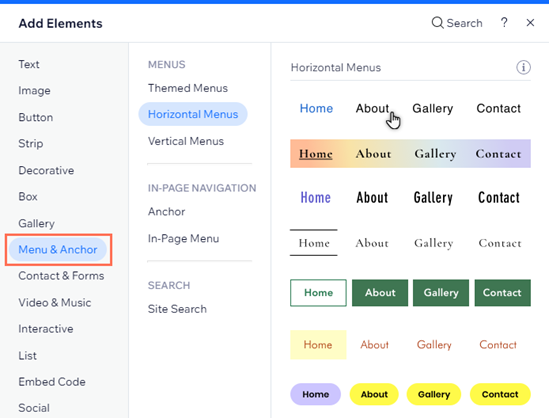
Vous souhaitez bénéficier de toutes les fonctionnalités que les menus avancés ont à offrir ?
Nous vous recommandons d'ajouter un menu horizontal pour que vous puissiez avoir des fonctionnalités de design avancées, ainsi que l'option de créer des sous-sous-éléments.
Étape 2 | Définir le menu comme menu avancé
Après avoir ajouté le menu de votre choix à votre site, mettez-le à jour en un menu avancé pour le séparer des pages de votre site et débloquer de nouvelles fonctionnalités.
Pour définir un menu comme menu avancé :
- Cliquez sur le menu dans votre Éditeur.
- Cliquez sur l'icône Paramètres
.
- Cliquez sur Définir comme avancé.
- Cliquez sur Définir comme avancé dans la fenêtre pop-up.
- Répétez les étapes 1 à 4 pour tous les menus que vous souhaitez définir comme avancés.
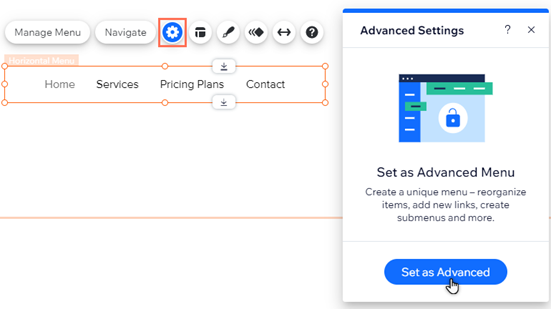
Étape 3 | Ajouter des éléments de menu
Choisissez ce que vous souhaitez afficher dans votre menu avancé. Vous pouvez ajouter des pages, des liens, des ancres et des titres de sous-menus pour organiser et afficher le contenu comme vous le souhaitez.
Pour ajouter des éléments au menu :
- Cliquez sur le menu dans votre Éditeur.
- Cliquez sur Gérer le menu.
- Cliquez sur + Ajouter un élément de menu en bas du panneau.
- Sélectionnez le type d'élément que vous souhaitez ajouter à votre menu :
- Pages du site : Ajoutez des pages du site comme éléments de menu.
- Lien : Ajoutez un lien à votre menu. Vous pouvez créer des liens vers des sites externes, des documents, etc.
- Section : Ajoutez une section de page comme élément de votre menu. Lorsque les visiteurs cliquent dessus, ils sont redirigés vers la section.
- Ancre : Affichez un lien vers une ancre de page dans votre menu. En cliquant dessus, les visiteurs accèdent à l'ancre correspondante.
- Titre de sous-menu : Ajoutez un sous-menu déroulant à votre menu. Une fois que vous avez ajouté le titre, vous pouvez faire glisser et déposer les éléments du menu à afficher dans le sous-menu.
- Méga menu : Ajoutez un conteneur qui s'affiche lorsque les visiteurs survolent l'élément dans le menu. Vous pouvez modifier la mise en page et le design du conteneur, et ajouter des éléments. En savoir plus sur les méga menus
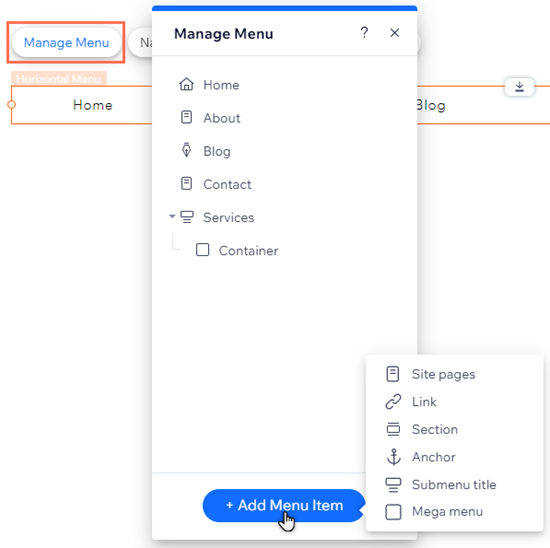
Prochaine étape ?
- Personnalisez votre menu avancé en ajoutant, supprimant et renommez des éléments. Vous pouvez également configurer des sous-menus et des sous-sous-menus pour rationaliser votre contenu. En savoir plus sur la gestion des éléments de menu
- En fonction du type de menu (horizontal ou vertical), vous pouvez personnaliser la mise en page et le design de votre menu avancé à votre guise.

